آموزش و رفع مشکل ضبط تماس در سامسونگ | راهنمای تصویری
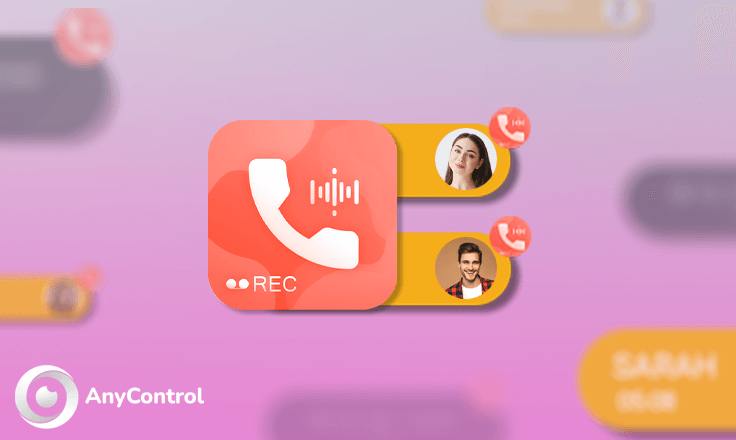
آیا شما هم به دنبال روشی آسان برای ضبط مکالمه در سامسونگ هستید؟ جواب سوال شما اینجاست. میتوانید به راحتی و بدون معطلی در گوشی سامسونگ تماس را ضبط کنید و بعداً به آن گوش دهید. ویژگی ضبط تماس در همه دستگاه های گلکسی در دسترس است و کل فرآیند ضبط را ساده می کند. سامسونگ از جمله سازندگان گوشی های اندرویدی است که قابلیت ضبط تماس در سامسونگ را ارائه می دهد. این به این معنی است که برای ضبط تماس در سامسونگ خود به هیچ برنامه شخص ثالثی نیاز ندارید. پس اگر نیاز به ضبط مکالمه دارید و گوشی شما سامسونگ است، این مقاله را که آموزش نحوه ضبط تماس در سامسونگ است، از دست ندهید. همچنین در ادامه به رفع مشکل عدم ضبط تماس در سامسونگ می پردازیم.
ضبط مکالمه در سامسونگ چگونه است؟
امروزه ضبط مکالمات تلفنی کار پیچیده ای نیست. پس اگر نیاز دارید که یک مکالمه یا تماس را در گوشی سامسونگ خود ضبط کنید و به آن گوش دهید، مراحل زیر را به دقت انجام دهید:
- برنامه "Phone" را روی گوشی سامسونگ خود باز کنید و با شخص مورد نظری که می خواهید مکالمه او را ضبط کنید تماس بگیرید.
- حالا روی منوی سه نقطه در بالا سمت راست ضربه بزنید و گزینه "Record call" را انتخاب کنید.
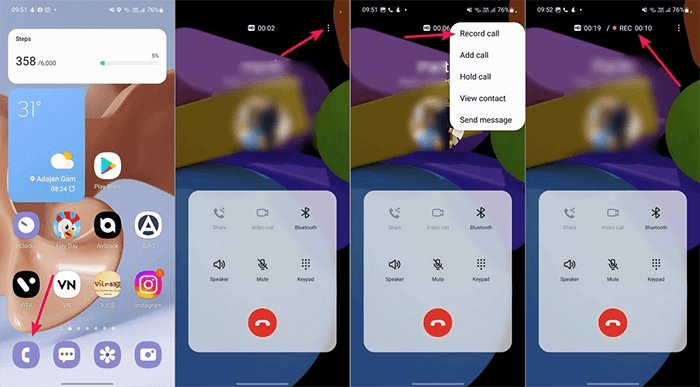
فعال سازی ضبط تماس در سامسونگ بصورت خودکار
ویژگی بسیار جالبی که گوشی های سامسونگ دارند این است که شما می توانید گزینه ضبط خودکار تماس را فعال و همه تماس ها را به صورت خودکار ضبط کنید. گزینه های مختلفی برای ضبط خودکار وجود دارد. تماس ها را از تمام مخاطبین خود، مخاطبین انتخاب شده یا فقط از شماره های ناشناس ضبط کنید. برای فعال کردن ضبط تماس در سامسونگ بصورت خودکار، مراحل گفته شده در زیر را به دقت انجام دهید:
- برنامه "Phone" را باز کنید.
- با توجه به تصویر زیر به تب "Keypad" بروید.
- روی منوی سه نقطه در بالا سمت راست ضربه بزنید و از گزینه های موجود "Settings" را انتخاب کنید.
- سپس گزینه "Record call" را انتخاب کنید.
- به بخش "Auto record calls" که ضبط خودکار تماس ها می باشد مراجعه کنید و این گزینه را روی حالت روشن بگذارید.
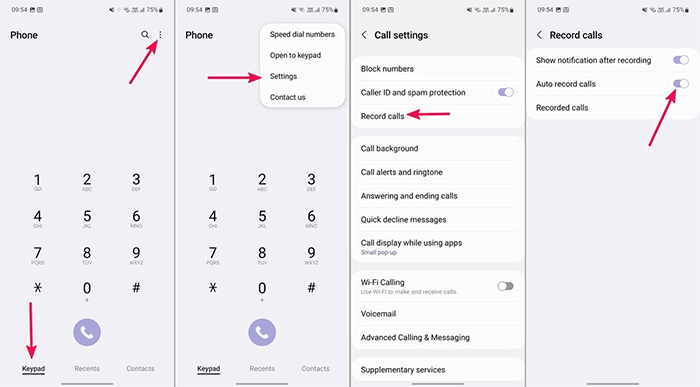
6. در این قسمت "Calls with unsaved number" را برای ضبط تماس در سامسونگ برای شمارههای ناشناس انتخاب کنید. همچنین "All calls"مخصوص ضبط همه تماس هاست.
7. اگر میخواهید تماسهای یک شماره خاص را ضبط کنید، گزینه "Calls with specific number" را انتخاب کنید.
8. حالا زمانی است که باید گزینه "Numbers to auto record" را انتخاب کنید و شماره هایی که میخواهید به طور خودکار ضبط شود را وارد کنید یا اینکه علامت + را بزنید و شماره مورد نظر را از لیست مخاطبین خود (contacts) انتخاب کنید.
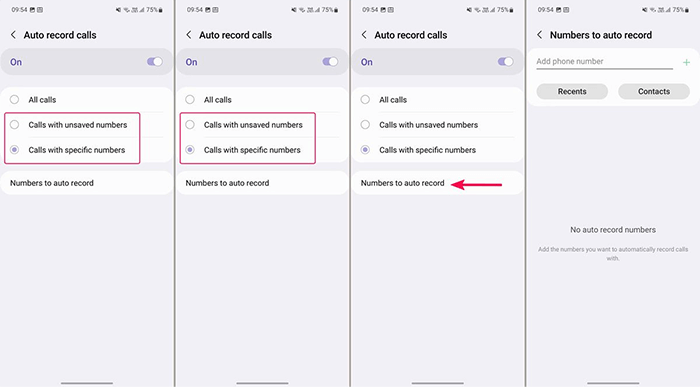
🔵چگونه برنامه ها را در گوشی اندروید مخفی کنم؟
نحوه مشاهده مکالمه ضبط شده در سامسونگ
میتوانید تماسهای ضبط شده خود را از طریق تنظیمات هر زمان که خواستید ببینید. برای انجام این کار، مطابق دستورالعمل های زیر عمل کنید.
- برنامه "Phone" را باز کنید.
- روی منوی سه نقطه در بالا سمت راست ضربه بزنید و از گزینه های موجود "Settings" را انتخاب کنید.
- مطابق تصویر به "Record calls" بروید و "Recorded calls" را انتخاب کنید.
- در این قسمت همه اطلاعات تماس های ضبط شده شامل نام فایل، نام مخاطب یا شماره تلفن را نشان می دهد تا به راحتی تماس های ضبط شده را با فرمت m4a پیدا کنید.

آموزش رفع مشکل عدم ضبط تماس در سامسونگ
متاسفانه گزینه های مربوط به ضبط صدا برای برخی اشخاص در گوشی سامسونگ در دسترس نیست. آنها نمیتوانند مکالمه را ذخیره کنند یا مکالمه ناقص ذخیره میشود و آنها جزئیات مهم تماس را از دست میدهند. اگر ضبط مکالمه در سامسونگ برای شما هم دارای مشکل است، در قسمت زیر ما به چند روش موثر برای مشکل عدم ضبط تماس در سامسونگ پرداختیم.
غیر فعال کردن تماس از طریق WiFi
شاید تا الان متوجه نشده اید اما معمولا گوشی سامسونگ با استفاده از شبکه Wi-Fi تماس برقرار می کند و به همین دلیل نمیتوانید تماسها را ضبط کنید. برای حل این مشکل، به روش زیر عمل کنید.
مرحله 1: برنامه "Settings" را باز کنید.
مرحله 2: با توجه به تصویر زیر گزینه "Connections" را انتخاب کنید. از این قسمت تماس Wi-Fi را غیرفعال کنید.
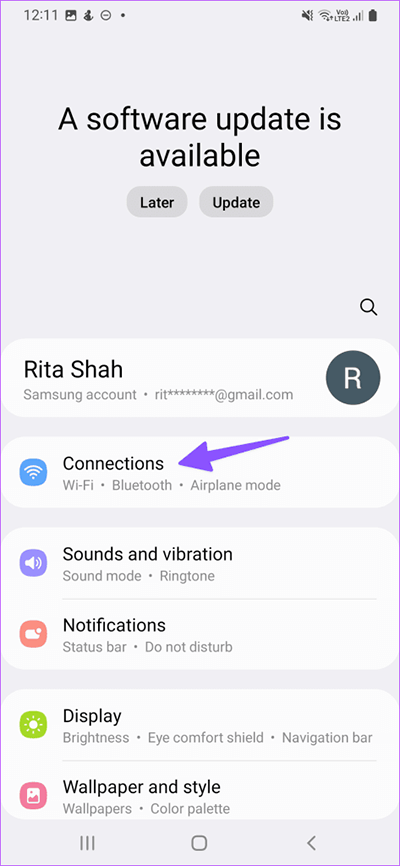
راه اندازی مجدد (ریستارت)
راه اندازی مجدد یکی از معمول ترین راه حل های موثر برای عدم ضبط تماس در سامسونگ است.
مرحله1: مطابق تصویر،در صفحه اصلی، دوبار صفحه را به پایین بکشید تا منوی تنظیمات باز شود.
مرحله 2: از آنجا با فشردن گزینه پاور و انتخاب گزینه "Restart " دستگاه خود را مجدد راه اندازی کنید.
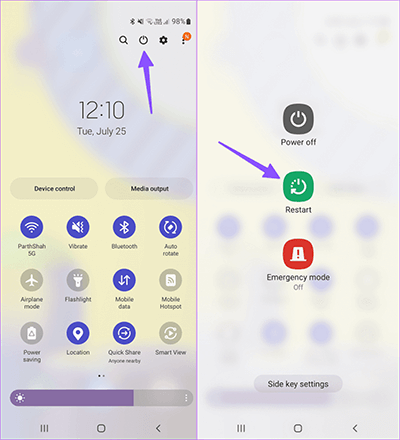
توقف اجباری برنامه "Phone"
اگر روش های قبلی جواب نداد، میتوانید روش زیر را امتحان کنید.
مرحله 1: در برنامه های گوشی، "Phone" را پیدا کنید و روی آیکون برنامه برای چند ثانیه دستتان را نگه دارید تا منوی اطلاعات برنامه (app info) باز شود.
مرحله 2: "Force stop" را انتخاب کنید.
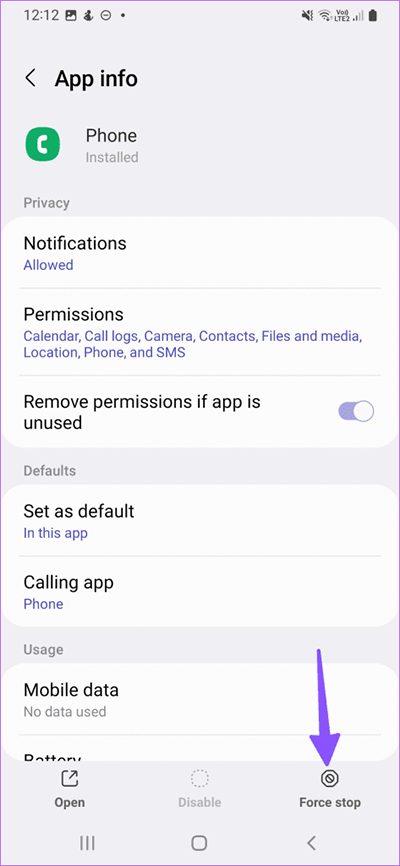
پاک کردن حافظه پنهان برنامه "Phone"
شاید علت عدم ضبط تماس در سامسونگ پر شدن حافظه پنهان برنامه "Phone" است. حافظه پنهان را پاک کنید و دوباره امتحان کنید.
مرحله 1: با توجه به دستورالعمل های گفته شده در بالا، منوی اطلاعات برنامه (app info) را باز کنید.
مرحله 2: "Clear cache " و "Clear data" را انتخاب کنید.
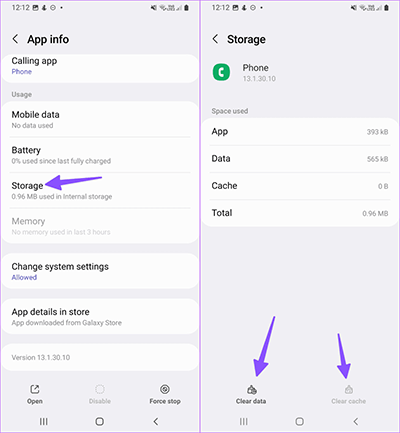
آموزش بازیابی تماس های حذف شده🔵
آیا ضبط مکالمه در سامسونگ از طریق برنامه شخص ثالث امکان پذیر است؟
آسان ترین روش برای ضبط تماس و مکالمه و حتی دانلود فایل ضبط شده، نصب یک برنامه ضبط مکالمه مانند نرمافزار Anycontrol است که مخصوص تمامی گوشی ها به خصوص سامسونگ است.
در اینجا مراحل ضبط مکالمه در سامسونگ با استفاده از برنامه انی کنترل آمده است:
- به سایت رسمی AnyControl بروید و پس از نصب برنامه انی کنترل اشتراک مورد نظر خودتان را خریداری کنید.
- نوع دستگاه تلفن همراه مورد نظر خود (دستگاه اندروید یا iOS) را انتخاب کنید.
- دستورالعمل ها را دنبال کنید و برنامه ضبط تماس Anycontrol را نصب کنید. مطمئن شوید که به دستگاه مورد نظری که می خواهید کنترل کنید، دسترسی فیزیکی دارید. دسترسی فقط یک بار در طول راه اندازی اولیه مورد نیاز است.
- به برنامه AnyControl اجازه دهید تا تمام تماس های دستگاه مورد نظر را برای چند ساعت ضبط کند.
- داشبورد آنلاین AnyControl را باز کنید و به راحتی تماس ها را چک کنید.
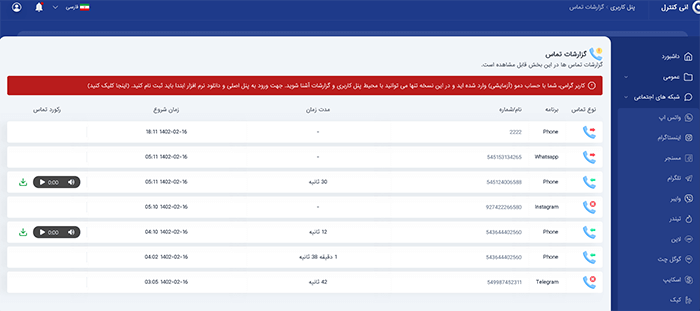
سوالات متداول در مورد ضبط مکالمه در سامسونگ
شما میتوانید با استفاده از تنظیمات خود گوشی سامسونگ خود، مکالمه را ضبط کنید یا با استفاده از نصب برنامه شخص ثالث AnyControl، مکالمه های شخص مورد نظر را ضبط کنید. برای دانستن جزییات این مقاله را با دقت دنبال کنید.
این مشکل دلایل مختلفی دارد که ما در این مقاله بطور کامل به آن پرداختیم و راه حل های موثر برای رفع مشکل عدم ضبط مکالمات را عنوان کرده ایم.
برای بسیاری از کاربران، ضبط مکالمه در گوشی سامسونگ به مشکل میخورد. برای بررسی علت ها و همچنین چندین راه حل موثر این مقاله را دنبال کنید.
آخرین اخبار فناوری، شبکه های اجتماعی و موارد عمومی را در این بخش بخوانید.
آموزش های کاربردی را به صورت گام به گام به همراه راهنمای تصویری در این بخش بیاموزید.
نکات و ترفندهای شبکه های اجتماعی در این بخش به طور منظم برای بهبود تجربه شما هنگام استفاده از این پلتفرم ها پست می شود.
مدیریت کارکنان بخش کلیدی در مدیریت منابع انسانی است. استراتژی های مدیریت کارکنان به سازماندهی عملیات های متعدد اشاره دارد تا این اقدامات به موفقیت شرکت کمک کند. هر آنچه را که باید در مورد نظارت و راهنمایی کارکنان برای کارایی و بهبود عملکرد لازم است بدانید را در بخش مدیریت کارکنان بیاموزید.
با مطالعه مقالات این بخش با ملاحظات امنیتی در فضای آنلاین و کارهایی که نباید در اینترنت انجام دهید آشنا شوید.
با آموزش های گام به گام و راهنمای تصویری، نحوه روت کردن تلفن هوشمند اندرویدی خود را بیاموزید.
به آموزش های منظم و رایگان دسترسی پیدا کنید و شروع به یادگیری یا بهبود مهارت های خود در استفاده از فناوری و شبکه های اجتماعی کنید.
درایورها و برنامه های مورد نیاز جهت روت و تغییر رام گوشی های اندروید و سایر دستگاهها را می توانید از این قسمت دانلود کنید.
در این بخش از جدیدترین روش های کسب درآمد از طریق اینترنت و گوشی موبایل آشنا شوید.
با استفاده از مقالات این بخش از جدیدترین و پرسود ترین ایردراپ های ارز دیجیتال و نحوه دریافت آن ها با خبر شوید.
آموزش نصب و فعالسازی برنامه انی کنترل بر روی دستگاهها با مدلهای مختلف در این بخش قرار دارد
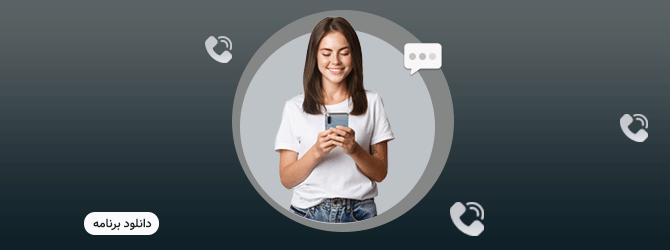
1 year ago
گوشی من a32 هست ولی اون امکانات رو نداره
1 year ago
سلام گوشی من a22 5Gهست و گزینه ضبط تماس نداره و هر چی برنامه دانلود میکنم هم یا ضبط نمیکنه یا اصلا صدا نداره
1 year ago
سلام خسته نباشید گوشی من A14 به هیچ عنوان ضبط مکالمه نداره تمام راه های که گوگل میگه انجام دادم ولی اصلا رکورد ضبط نداره وقتی هم برنامه نصب میکنم بازم جواب نمیده چکار کنم
1 year ago
من A24گرفتم ضبط تماس نداره چیکار کنم
1 year ago
من گوشیa22داشتم ضبط مکالمه داشت ولی الان a34خریدم ضبط مکالمه نداره چیکارکنم لطفا راهنماییم کنید نمیخوام برنامه دیگه نصب کنم میخوام به تنظیمات گوشی اضافه کنم
1 year ago
عالی بود مرسییی مشکلم برطرف شد🙏🙏
1 year ago
خیلی ممنونم از اموزش خوبتون🙏
1 year ago
روی a50 جواب نداد🥲
2 years ago
چه گزینه خوبیه من نمیدونستم خود گوشیا دارن این گزینه رو تا قبلش از اپ های ضبط تماس استفاده میکردم. ممنون🙏🌹
2 years ago
گوشی من a54 نمیاد برام کارایی هم که گفتینو انجام دادم ولی اکی نشد🥲